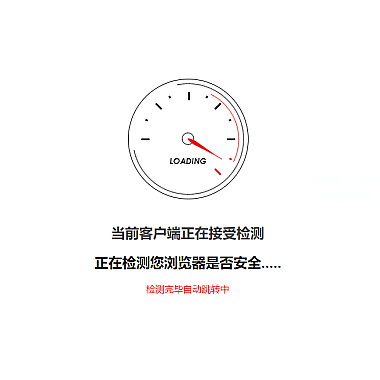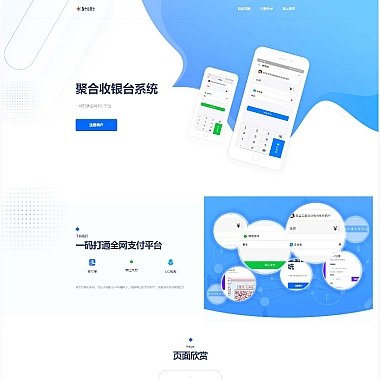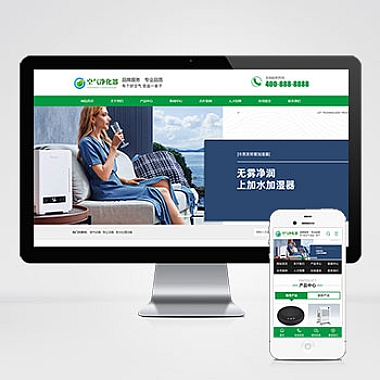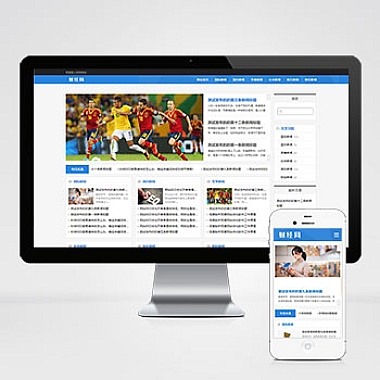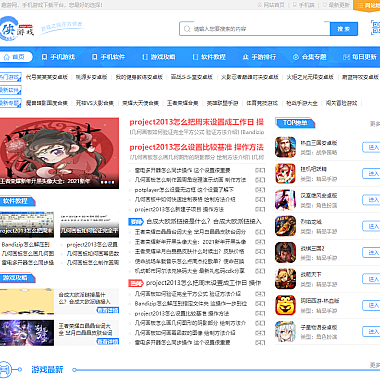声卡驱动怎么更新,声卡驱动怎么更新win7
详细介绍声卡驱动的更新方法,以及在Windows 7系统中如何更新声卡驱动。主要包括从官方网站下载驱动程序、使用设备管理器更新驱动、使用驱动更新软件、通过Windows Update更新驱动、手动安装驱动以及备份和恢复驱动等方面。
从官方网站下载驱动程序
我们可以通过访问声卡厂商的官方网站来下载的驱动程序。在网站上,我们可以找到与我们的声卡型号和操作系统相匹配的驱动程序。下载后,我们可以按照网站上提供的安装指南来更新驱动。
对于一些不太熟悉电脑操作的用户来说,可能会觉得从官方网站下载驱动程序过于复杂。接下来我们将介绍其他几种更新驱动的方法,更加简便易行。
使用设备管理器更新驱动
Windows系统提供了设备管理器来管理和更新硬件驱动。我们可以通过以下步骤来使用设备管理器更新声卡驱动:
1. 打开“开始”菜单,点击“计算机”或“我的电脑”。
2. 右键点击“管理”,选择“设备管理器”。
3. 在设备管理器中,找到并展开“声音、视频和游戏控制器”选项。
4. 右键点击声卡,选择“更新驱动程序软件”。
5. 选择“自动搜索更新的驱动程序软件”选项,让系统自动搜索并更新驱动。设备管理器会自动连接到Windows Update服务器,下载并安装的驱动程序。这是一种简单快捷的更新驱动的方法。
使用驱动更新软件
另一种更新驱动的方法是使用专门的驱动更新软件,例如Driver Booster、Driver Talent等。这些软件可以自动检测并更新计算机中的驱动程序,包括声卡驱动。
我们只需下载并安装驱动更新软件,运行软件进行扫描,然后选择更新声卡驱动。软件会自动下载并安装的驱动程序,简化了整个过程。
通过Windows Update更新驱动
Windows系统提供了Windows Update功能,可以自动检测并安装的系统更新和驱动程序。我们可以通过以下步骤来使用Windows Update更新声卡驱动:
1. 打开“控制面板”,选择“系统和安全”。
2. 点击“Windows Update”。
3. 点击“检查更新”按钮,让系统自动检测并下载的驱动程序。
4. 在更新列表中,找到声卡驱动,勾选并点击“安装”。Windows Update会自动下载并安装的驱动程序,确保系统的声卡驱动始终是的。
手动安装驱动
如果以上方法都无法更新声卡驱动,我们还可以尝试手动安装驱动。我们需要从官方网站或其他可信来源下载适用于我们的声卡型号和操作系统的驱动程序。然后,按照以下步骤手动安装驱动:
1. 打开设备管理器。
2. 找到并展开“声音、视频和游戏控制器”选项。
3. 右键点击声卡,选择“更新驱动程序软件”。
4. 选择“浏览计算机以查找驱动程序软件”选项。
5. 浏览到下载的驱动程序所在的文件夹,选择驱动程序并点击“下一步”。系统会手动安装选定的驱动程序,完成声卡驱动的更新。
备份和恢复驱动
在更新驱动之前,我们建议先备份当前的声卡驱动,以防更新后出现问题。我们可以使用专业的驱动备份和恢复软件,例如Double Driver等。这些软件可以帮助我们备份当前的驱动程序,并在需要时恢复到备份的驱动状态。
声卡驱动的更新方法,包括从官方网站下载驱动程序、使用设备管理器更新驱动、使用驱动更新软件、通过Windows Update更新驱动、手动安装驱动以及备份和恢复驱动等。根据不同的情况,我们可以选择适合自己的更新方法,确保声卡驱动始终是的。